Salam sohb!
Kamu pernah download software yang ber extensi .iso ? Saya pastikan pernah. Namun mungkin sohib masih bingung bagaimana cara membuka file .iso tersebut. Nah berawal dari sini saya akan memberikan tutorial cara membuka (mount image) file .iso menggunakan Daemon Tools Lite.
Pertama, download Daemon tools lite di website resmi Daemon. Saya rekomendasikan menggunakan Daemon Tools Lite karena ukurannya yang relatif kecil dan tentu saja pilih yang free (hehe).
Install seperti biasa.
Kamu pernah download software yang ber extensi .iso ? Saya pastikan pernah. Namun mungkin sohib masih bingung bagaimana cara membuka file .iso tersebut. Nah berawal dari sini saya akan memberikan tutorial cara membuka (mount image) file .iso menggunakan Daemon Tools Lite.
Pertama, download Daemon tools lite di website resmi Daemon. Saya rekomendasikan menggunakan Daemon Tools Lite karena ukurannya yang relatif kecil dan tentu saja pilih yang free (hehe).
Install seperti biasa.
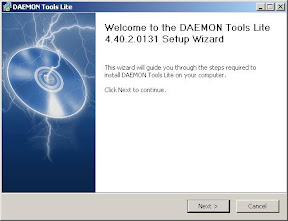
Pada pilihan dibawah ini pilih yang free license.

Lanjutkan penginstallan seperti biasa.


Jika sudah terinstall, jalan Daemon Tools Lite pada bagian desktop. Lalu di sistem tray akan muncul seperti ini,

Klik kanan pada icon Daemon > Virtual Devices > device virtual drive (tergantung drive yang di gunakan, misal menggunakan drive H) > Mount Image > kemudian cari file yang berextensi .iso.
Nah, pada Windows Explorer lihat pada virtual drive yang digunakan. Selamat kamu berhasil membuka file .iso! Saatnya install software yang kamu inginkan.
Video: Tutorial di bawah ini saya akan menginstall file indopretercd.iso menggunakan Daemon Tools lite.






passwordnya apa gan ?,,,
ReplyDeleteBagaimana Cara Install File Iso Menggunakan Daemon Tool Lite ~ 2Share >>>>> Download Now
ReplyDelete>>>>> Download Full
Bagaimana Cara Install File Iso Menggunakan Daemon Tool Lite ~ 2Share >>>>> Download LINK
>>>>> Download Now
Bagaimana Cara Install File Iso Menggunakan Daemon Tool Lite ~ 2Share >>>>> Download Full
>>>>> Download LINK 1k